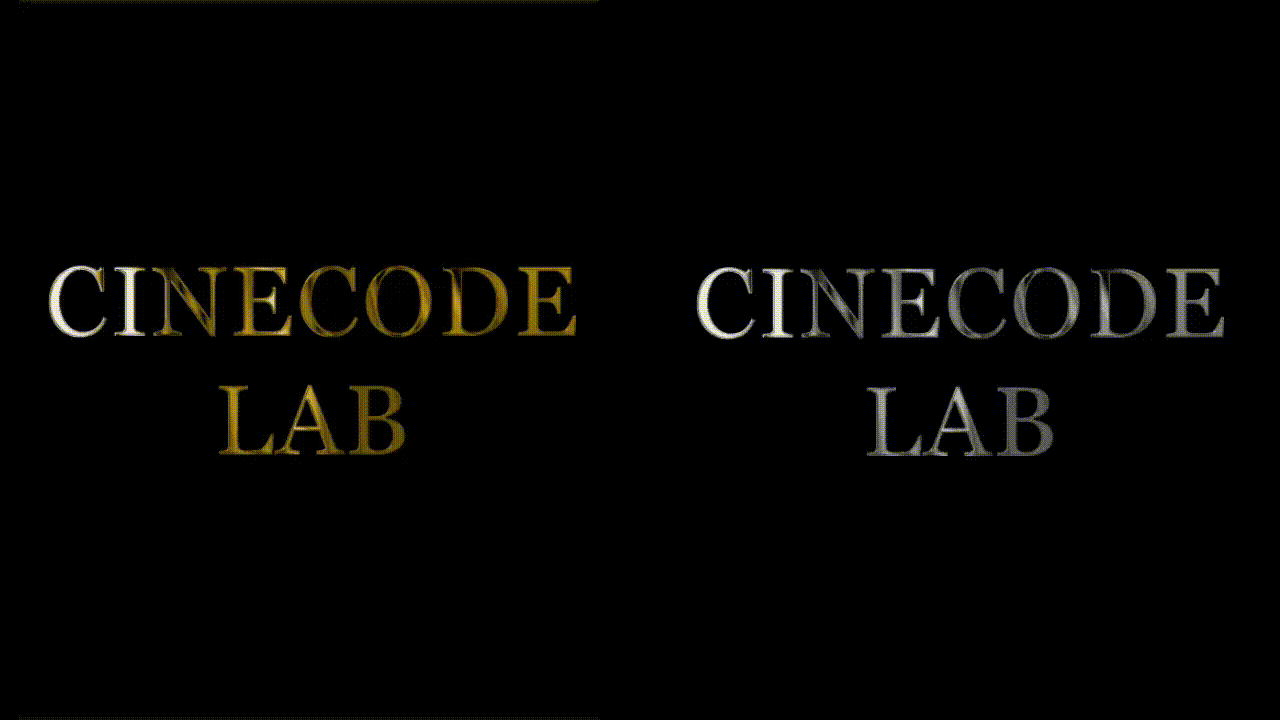
After Effects で、テキストが金属風に輝くアニメーションを作成する方法は以下の通りになります。イメージは上記 gif 画像の通りです。色は自由に変えることができます。具体的には、当記事を最後までご確認ください。
- 平面レイヤーの作成
- 平面レイヤーにエフェクト: フラクタルノイズ (Fractal Noise) を追加
- フラクタルノイズのプロパティを調整
- アニメーションの開始時点に移動し、フラクタルノイズのプロパティにある乱気流のオフセット (Offset Turbulence) にキーを打つ
- 平面レイヤーに新たにエフェクト: タービュレントディスプレイス (Turbulent Displace) を追加
- タービュレントディスプレイスのプロパティを調整
- 平面レイヤーのプリコンポーズ
- テキストレイヤーの作成
- テキストレイヤーのプリコンポーズ
- 平面レイヤーで文字レイヤーに対しアルファマットを適用
- 平面レイヤーにエフェクト: CC Glass を追加
- エフェクト: CC Glass のプロパティを調整
- 平面レイヤーにエフェクト: CC Blobbylize を追加
- エフェクト: CC Blobbylize のプロパティを調整
- 平面レイヤーをダブルクリックして開き、その中にエフェクト: トライトーン (Tritone) を追加
- エフェクト: トライトーンのプロパティを調整
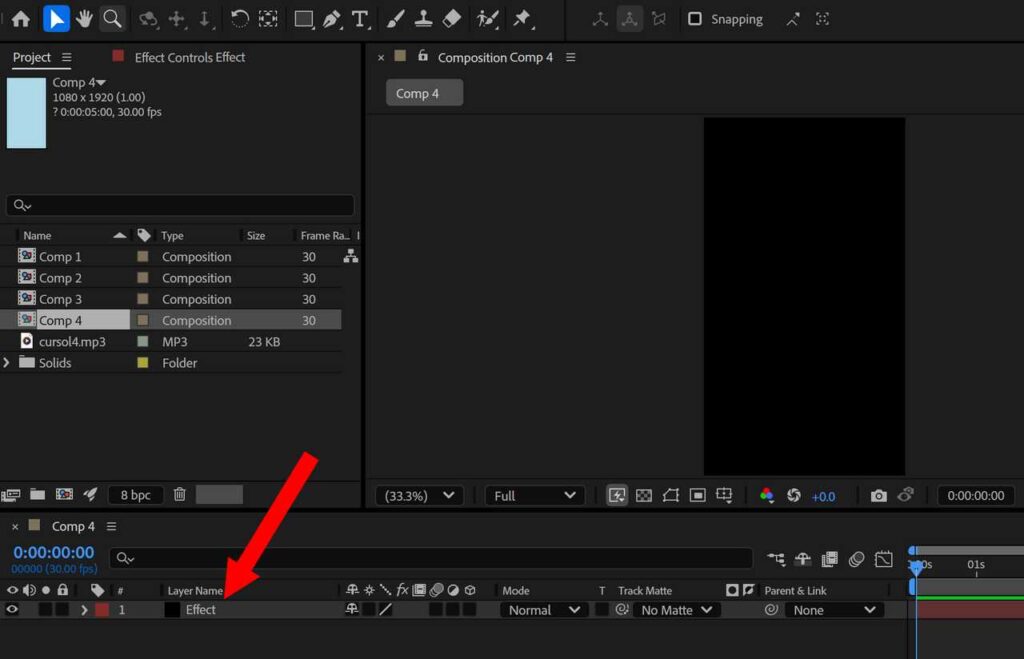
まずは、エフェクト用の新規平面レイヤーを作成してください。平面レイヤーを新しく作成するショートカットキーは Ctrl + Y です。この記事では、以下の設定でコンポジションを作成しています。平面レイヤーも同じ大きさです。
| 幅 (Width) | 1080 px |
| 高さ (Height) | 1920 px |
| フレームレート (Frame rate) | 30 fps |
| デュレーション (Duration) | 0:00:05:00 (5秒) |
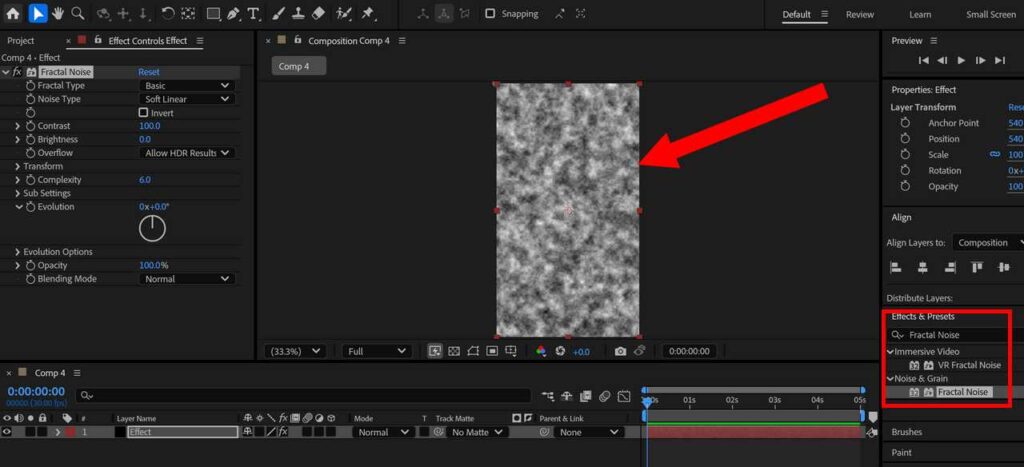
平面レイヤーにエフェクト: フラクタルノイズ (Fractal Noise) を追加します。Effects & Presets で検索して、ノイズ&グレイン (Noise & Grain) にあるフラクタルノイズを平面レイヤーにドラッグアンドドロップしてください。
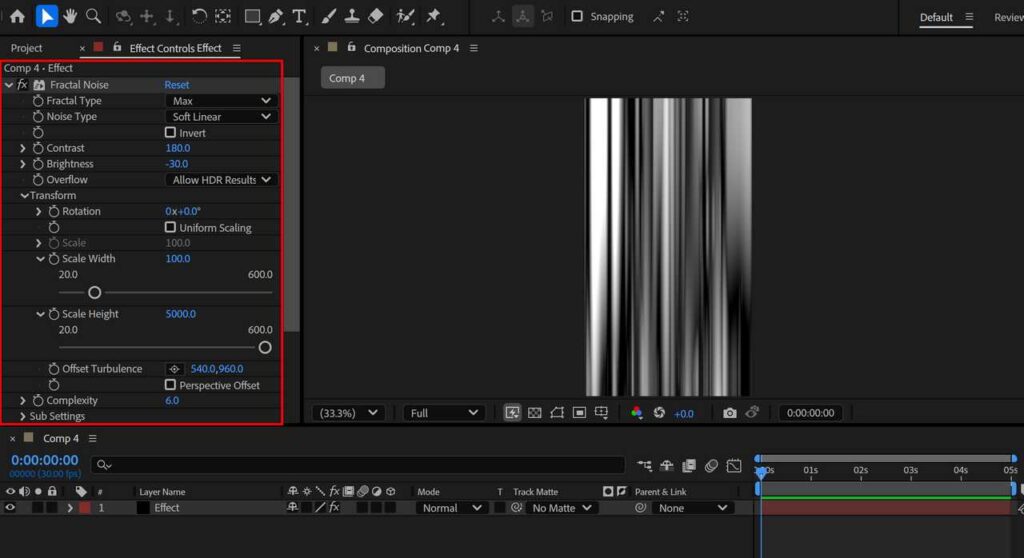
フラクタルノイズのプロパティを調整してください。この記事では以下のように設定しています。
| フラクタルノイズの種類 (Fractal Type) | 最大 (Max) |
| コントラスト (Contrast) | 180 |
| 明るさ (Brightness) | -30 |
| トランスフォーム: 縦横比を固定 (Uniform Scaling) | チェックを外す |
| トランスフォーム: スケールの高さ (Scale Height) | 5000 |
背景色によって文字が見にくくなる場合は、明るさの値を調節してください。
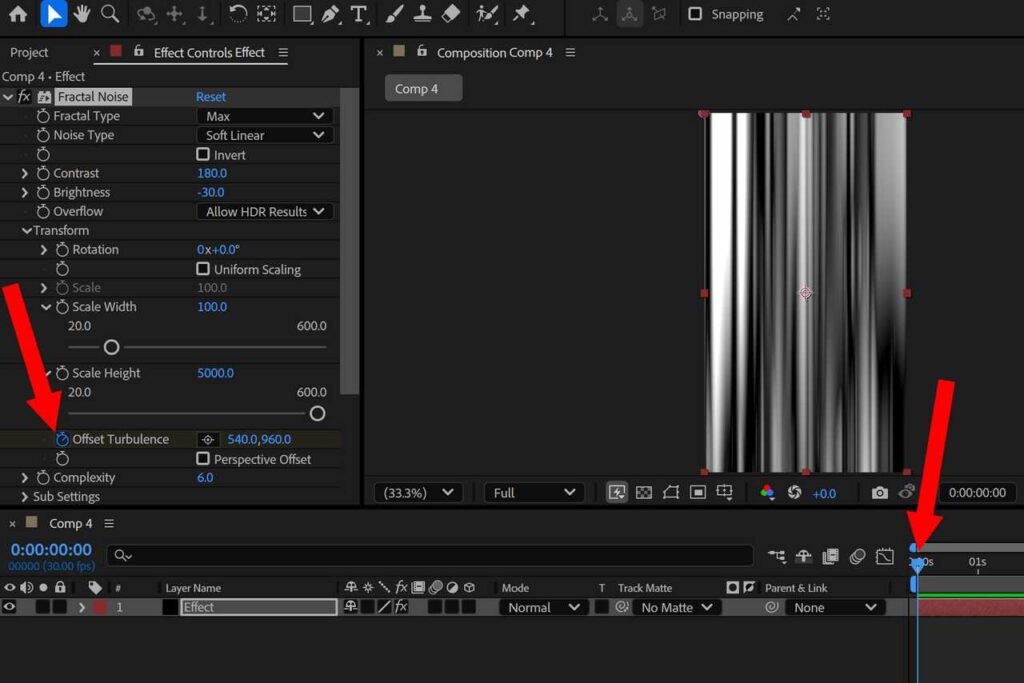
アニメーションの開始時点に移動し、フラクタルノイズのプロパティにある乱気流のオフセット (Offset Turbulence) の左横にあるストップウォッチマークをクリックしてキーを打ちます。この記事のアニメーションの開始時点は 0f目です。
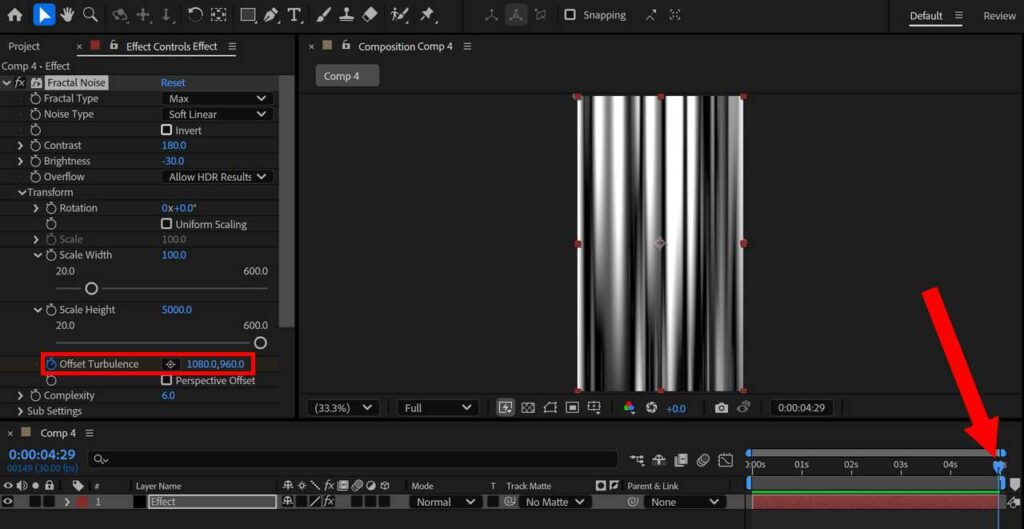
アニメーションの終了時点に移動し、乱気流のオフセット (Offset Turbulence) のX軸方向の値を増やします。この記事のアニメーションの終了時点は 04:29f目で、X軸方向の値は 1080.0 です。こうすることによりエフェクトが左から右に流れていくようになります。
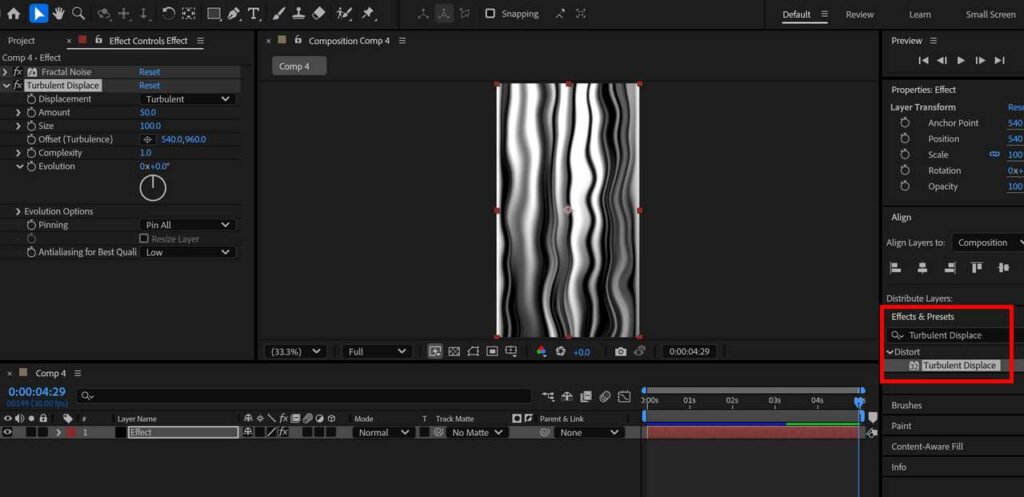
平面レイヤーに新たにエフェクト: タービュレントディスプレイス (Turbulent Displace) を追加します。Effects & Presets で検索し、ドラッグアンドロップしてください。
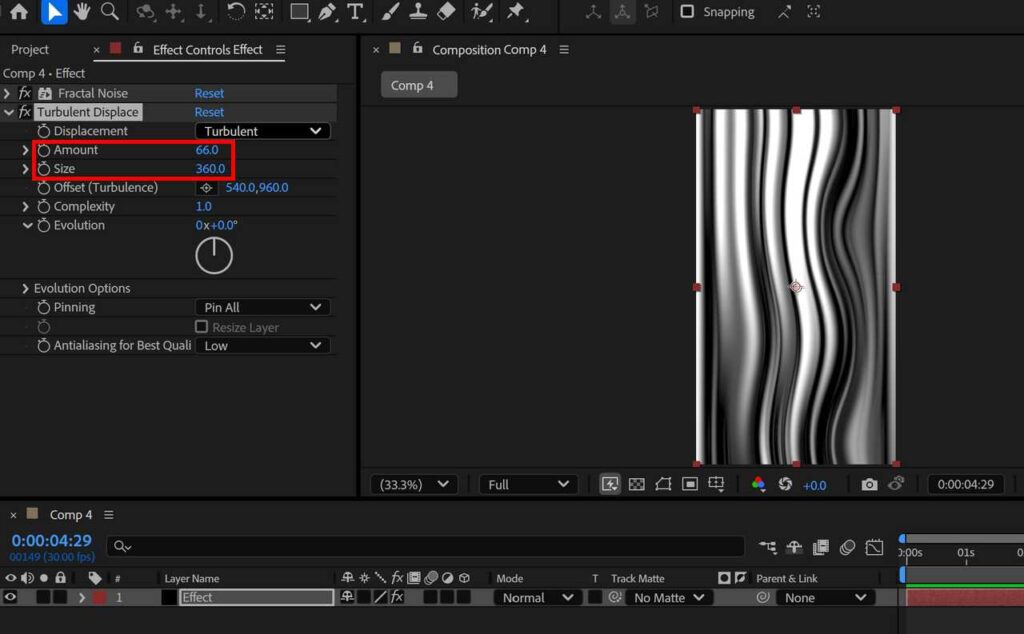
タービュレントディスプレイスのプロパティを調整してください。この記事では以下のように設定しています。
| 量 (Amount) | 66.0 |
| サイズ (Size) | 360.0 |
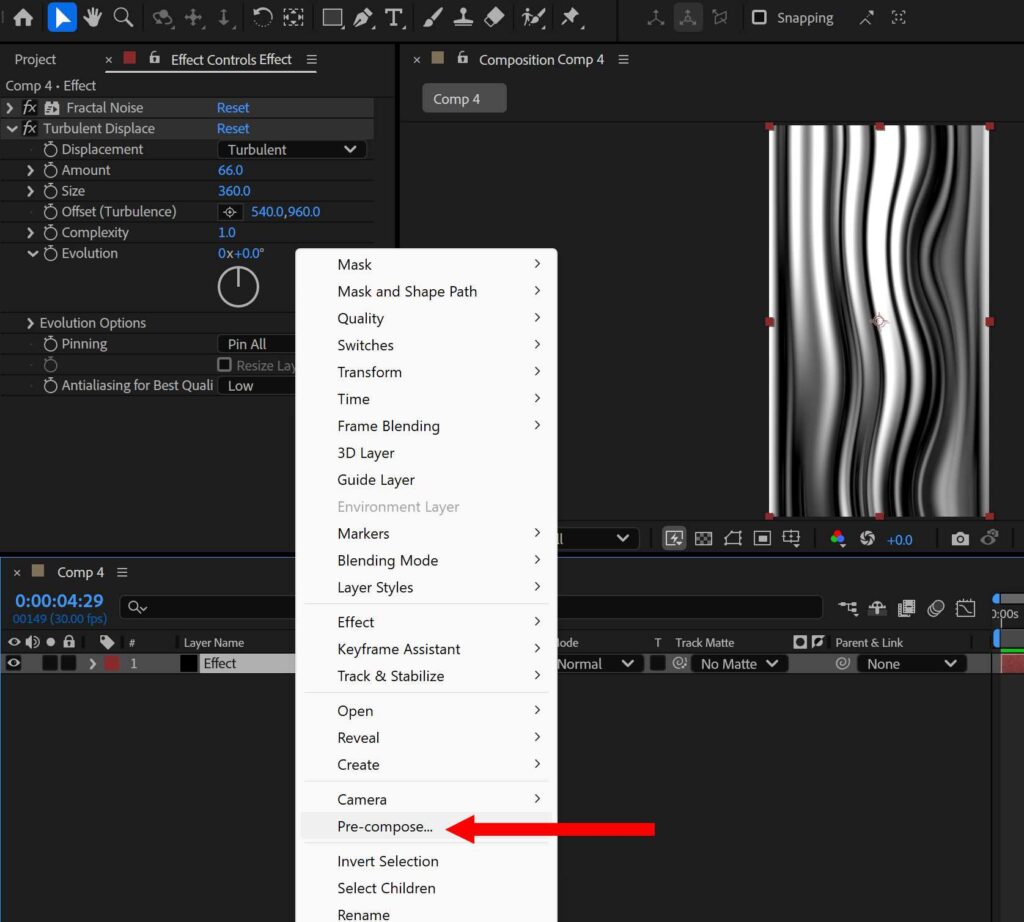
平面レイヤーをプリコンポーズします。レイヤーを選択し右クリックし、プリコンポーズを選択してください。設定はそのままでOKです。
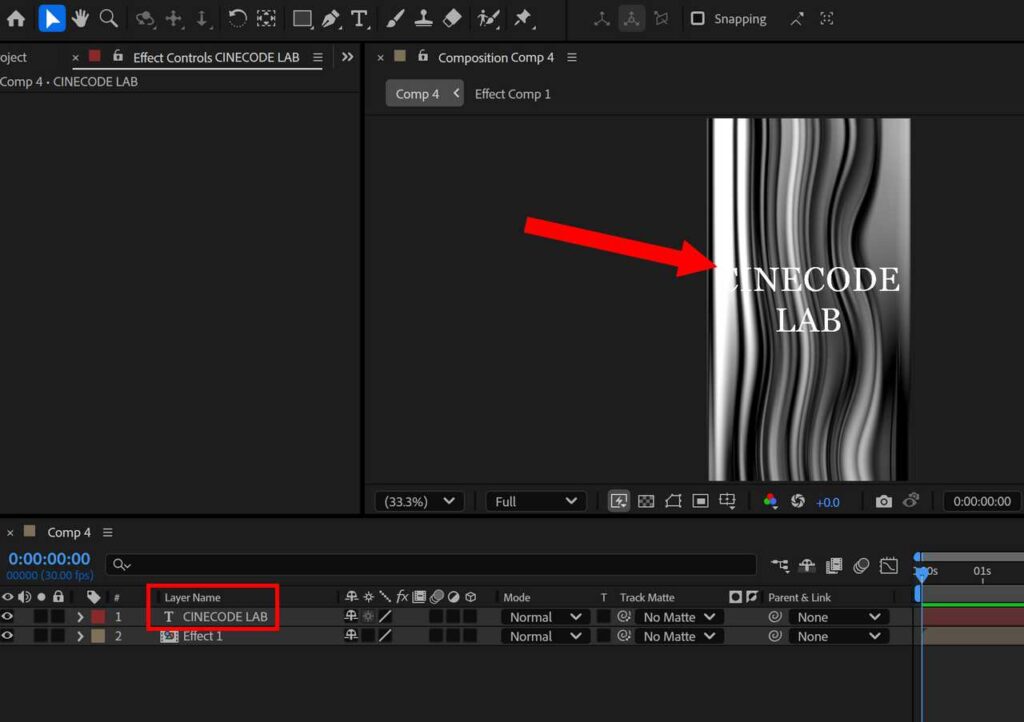
テキストレイヤーを作成します。
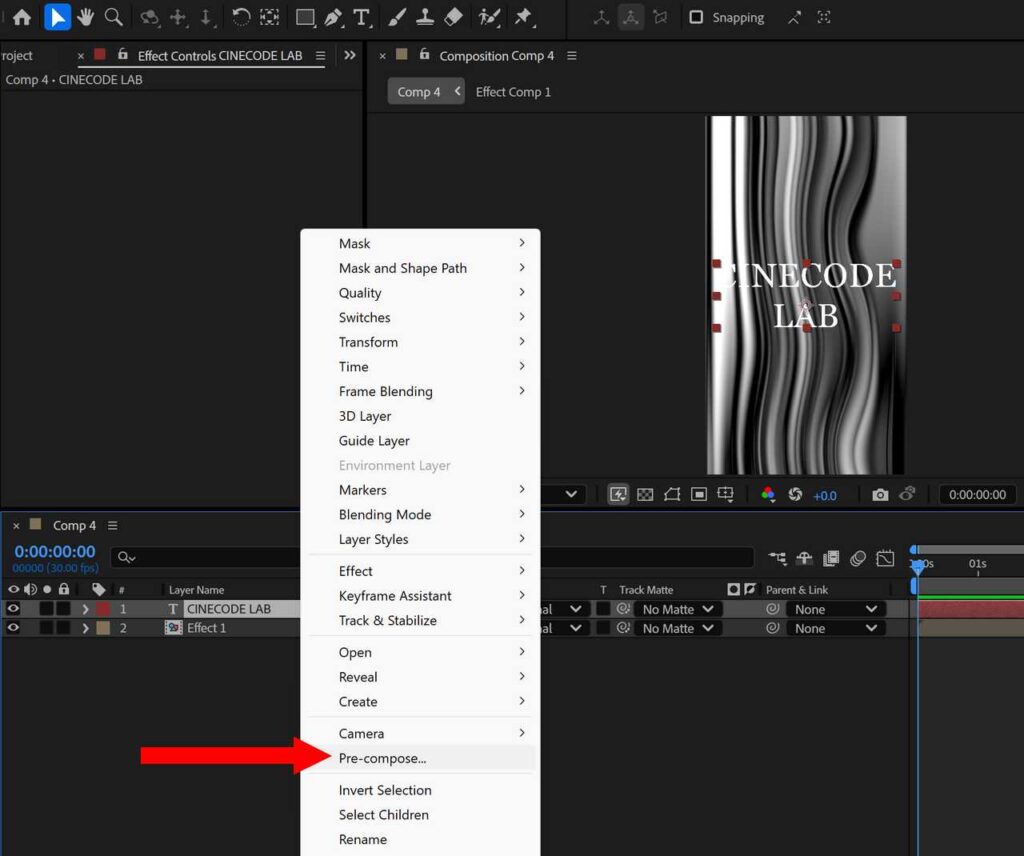
テキストレイヤーもプリコンポーズします。レイヤーを選択し右クリックし、プリコンポーズを選択してください。こちらも設定はそのままでOKです。
このプリコンポーズをしておくと、あとで別の文字に変更することができます。
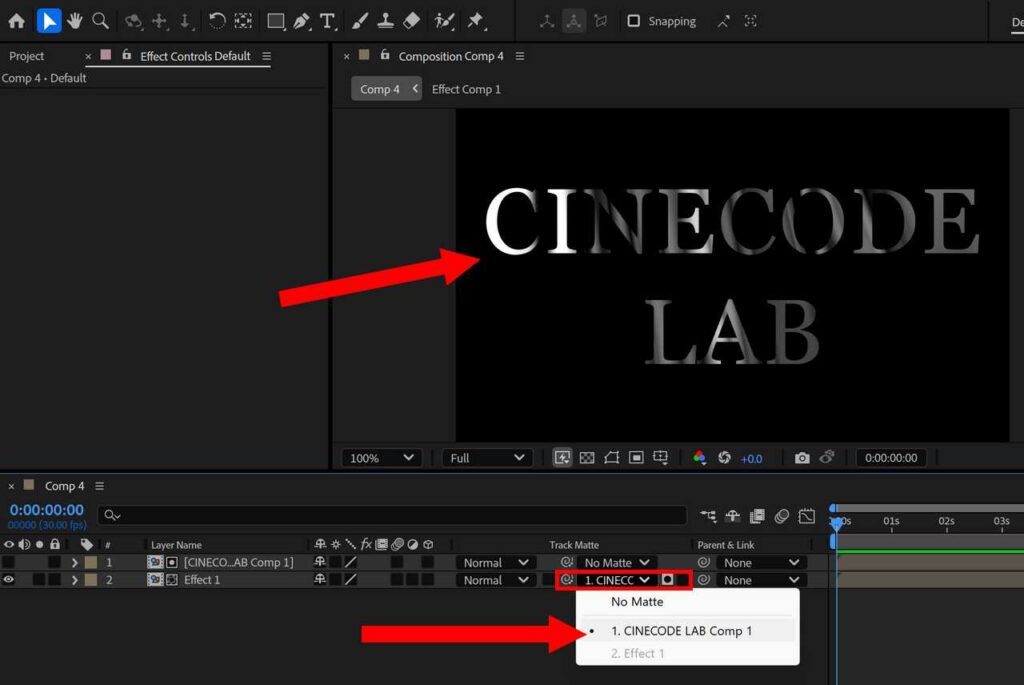
平面レイヤーで文字レイヤーに対し、アルファマットを適用します。平面レイヤーのトラックマット列からテキストレイヤーを選択してください。
レイヤーパネルの左下に、トラックマット列の表示をオンオフするパネルがあります。トラックマット列が見当たらない場合は、そちらで切り替えてください。

平面レイヤーにエフェクト: CC Glass を追加します。Effects & Presets から検索して、平面レイヤーにドラッグアンドドロップしてください。
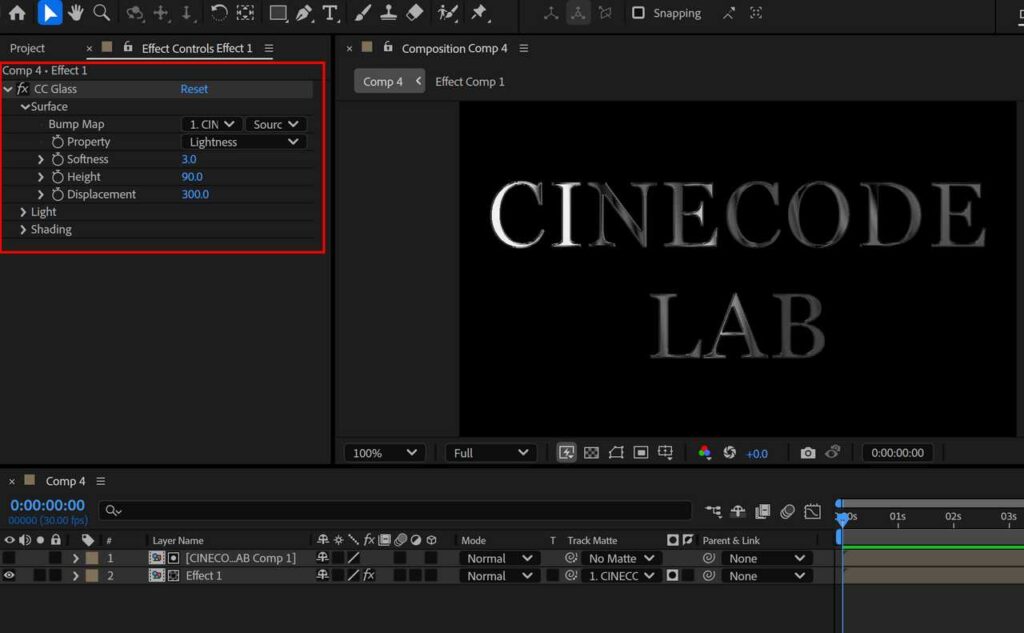
エフェクト: CC Glass のプロパティを調整してください。この記事では以下のように設定しています。
| Surface: Bump Map | テキストレイヤーを選択 |
| Surface: Softness | 3.0 |
| Surface: Height | 90.0 |
| Surface: Displacement | 300.0 |

平面レイヤーにエフェクト: CC Blobbylize を追加します。Effects & Presets から検索して、平面レイヤーにドラッグアンドドロップしてください。
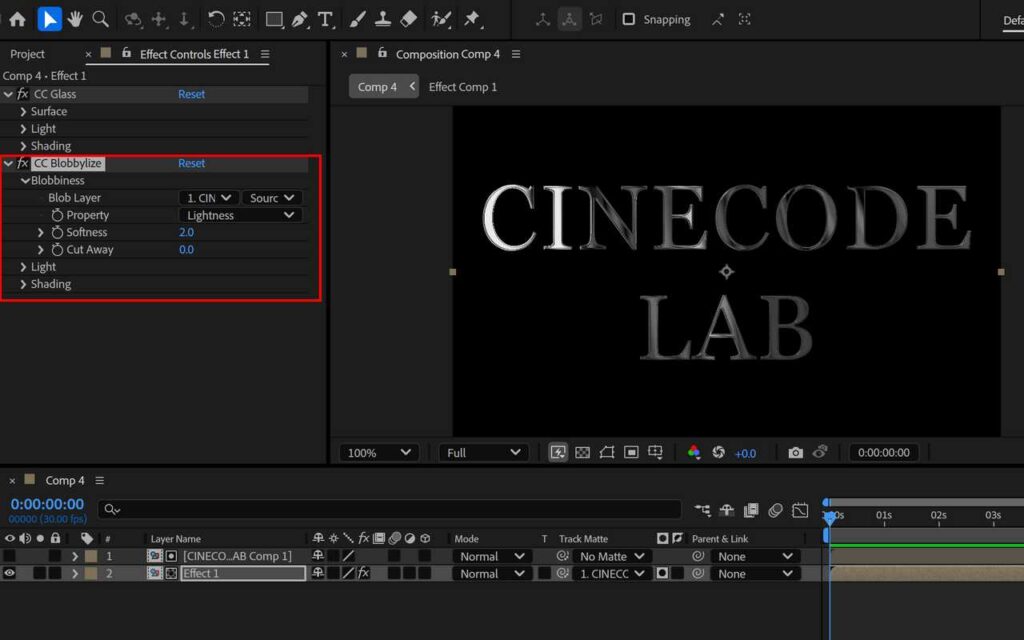
エフェクト: CC Blobbylize のプロパティを調整してください。この記事では以下のように設定しています。
| Blobbiness: Blob Layer | テキストレイヤーを選択 |
| Blobbiness: Softness | 2.0 |
| Blobbiness: Cut Away | 0.0 |
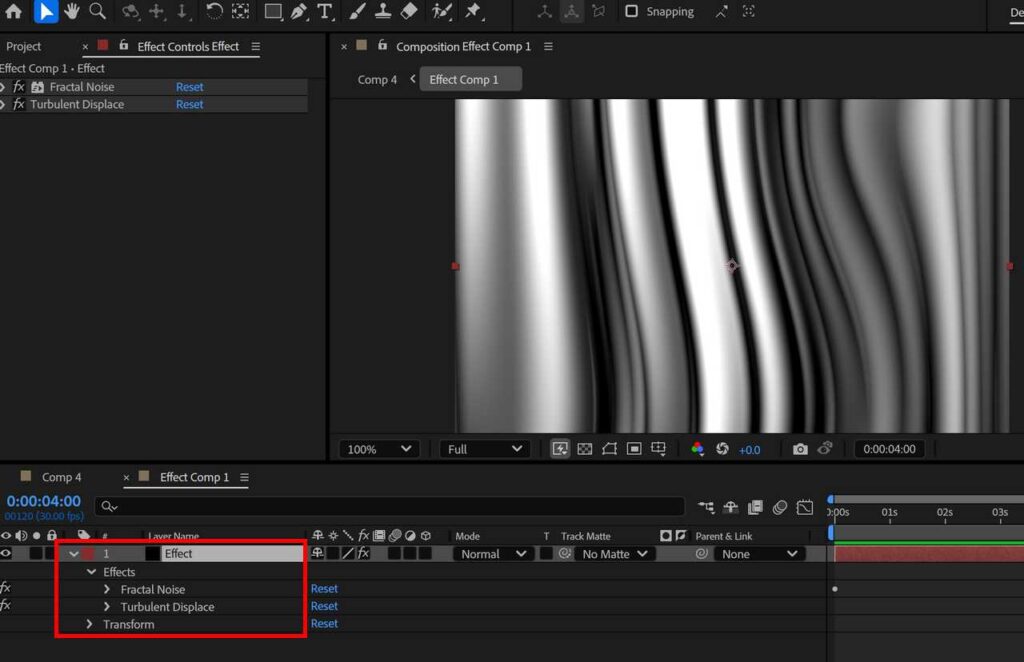
プリコンポーズされた平面レイヤーをダブルクリックして開きます。
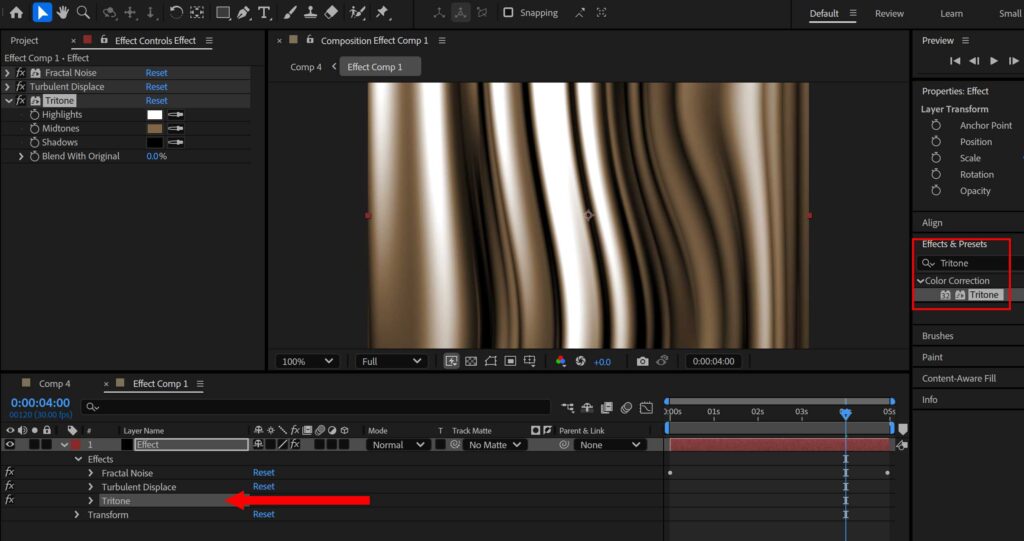
開いた平面レイヤーの中にエフェクト: トライトーン (Tritone) を追加します。
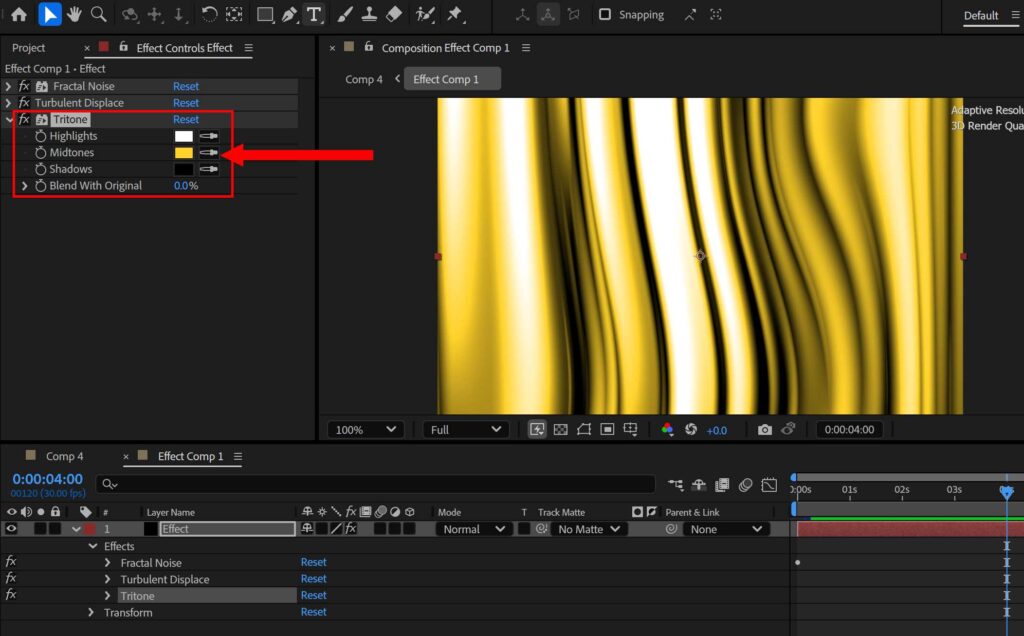
エフェクト: トライトーン (Tritone) のプロパティを調整してください。Midtones の値を変化させることで色を変えること可能です。この記事では以下のように設定しています。
| Highlights | 白 ※ 変更なし |
| Midtones | 黄色 (#daa520) |
| Shadows | 黒 ※ 変更なし |








コメント